de advertencia de conexión segura en Chrome:
1. Abra Chrome y haga clic en los tres puntos en la esquina superior derecha.
2. Seleccione “Configuración” en el menú desplegable.
3. En “Privacidad y seguridad”, haga clic en “Seguridad”.”
4. Apague la opción que dice “Use DNS seguro.”
5. También puede elegir seleccionar un proveedor de servicios personalizados en el menú desplegable.
6. Una vez que haya realizado sus cambios, cierre la pestaña Configuración y actualice la página web.
Cómo corregir el error “La conexión no es segura”:
1. Borrar las galletas y el caché de su navegador. Esto se puede hacer yendo a la configuración de su navegador y encontrando la opción de borrar los datos de navegación.
2. Verifique la URL para asegurarse de haber ingresado el nombre de dominio correcto.
3. Asegúrese de que el tiempo de su computadora esté configurado correctamente. A veces, un tiempo incorrecto puede causar errores de seguridad.
4. Actualice su navegador a la última versión. Los errores en versiones anteriores del navegador pueden causar el problema.
5. Si ninguno de los pasos anteriores funciona, intente acceder al sitio web desde un navegador o dispositivo diferente.
Razones para ver el error “Este sitio no puede proporcionar una conexión segura”:
Este mensaje de error aparece cuando su computadora tiene software antivirus que proporciona protección o escaneo HTTPS. Este software puede interferir con la capacidad de Chrome para proporcionar seguridad. Para resolver el problema, puede desactivar su software antivirus temporalmente mientras navega por sitios web seguros.
Significado de una conexión segura:
Una conexión segura se refiere a una conexión que utiliza protocolos de cifrado para proteger los datos que se transfieren. Este cifrado garantiza que los datos estén protegidos del acceso no autorizado, y verifica la autenticidad del destinatario. También asegura que los datos no se hayan mansulado durante la transmisión.
Pasos para cambiar la configuración de conexión segura:
1. Abra Chrome y haga clic en los tres puntos en la esquina superior derecha.
2. Seleccione “Configuración” en el menú desplegable.
3. Toque “Privacidad y seguridad” y luego “seguridad”.”
4. Encienda la opción que dice “Use siempre conexiones seguras.”
Pasos para hacer que un sitio web sea seguro:
1. Instale un certificado SSL en su sitio web. Este certificado cifra los datos transferidos entre el sitio web y el navegador del usuario.
2. Actualice la URL de su sitio web en la consola de búsqueda de Google para reflejar el cambio a una conexión segura.
3. Asegúrese de actualizar todos los enlaces externos e internos en su sitio web para usar https en lugar de http.
Razones por las cuales Chrome muestra advertencias sobre sitios web inseguros:
Chrome puede mostrar advertencias sobre sitios web inseguros debido a problemas con los certificados de seguridad. Estos certificados son utilizados por sitios web para demostrar su identidad en Internet. Si Chrome detecta algún problema con el certificado de un sitio web, emitirá una advertencia para proteger a los usuarios de posibles riesgos de seguridad.
Cómo deshacerse de la advertencia de conexión segura en Chrome:
Para eliminar la advertencia de conexión segura en Chrome, debe tomar medidas para asegurar su sitio web. Instale un certificado SSL, actualice su URL en la consola de búsqueda de Google y cambie todos los enlaces externos e internos para usar HTTPS. Estas medidas asegurarán que su sitio web esté seguro y evitará que aparezca la advertencia.
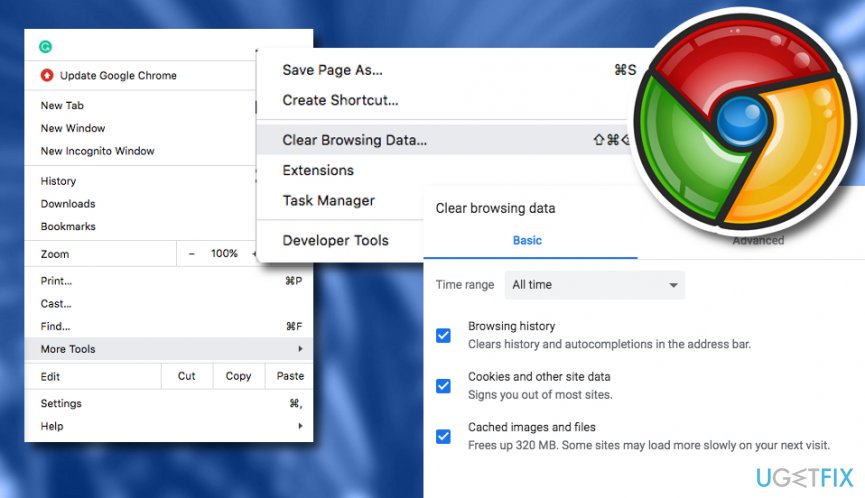
[wPremark_icon icon = “QUOTE-TE-SOT-2-SOLID” Width = “Width =” “” 32 “altura =” 32 “] ¿Cómo quito la conexión segura?
Utilice una conexión segura para buscar las direcciones IP de los sitios Open Chrome. .En la parte superior derecha, toque más. Ajustes.Bajo ‘privacidad y seguridad’, toque la seguridad.Gire ‘Use DNS seguro’.Elija su proveedor de servicios actual o en el menú desplegable, seleccione un proveedor de servicios personalizado.
[wPremark_icon icon = “QUOTE-TE-SOT-2-SOLID” Width = “Width =” “” 32 “altura =” 32 “] ¿Cómo solucionar su conexión a este sitio no es segura?
Cómo arreglar los errores “la conexión no es segura”.Revise la URL: tal vez escribió mal el nombre de dominio.Verifique el tiempo de su computadora: este error es fácil de perder.Actualice su navegador: tal vez un error está causando el problema.
En caché
[wPremark_icon icon = “QUOTE-TE-SOT-2-SOLID” Width = “Width =” “” 32 “altura =” 32 “] ¿Por qué mi computadora dice que este sitio no puede proporcionar una conexión segura?
Verá este error si tiene un software antivirus que proporciona "Protección HTTPS" o "Escaneo https." El antivirus está evitando que Chrome proporcione seguridad. Para solucionar el problema, apague su software antivirus. Si la página funciona después de apagar el software, desactive este software cuando use sitios seguros.
[wPremark_icon icon = “QUOTE-TE-SOT-2-SOLID” Width = “Width =” “” 32 “altura =” 32 “] ¿Qué significa cuando dice una conexión segura?
La conexión segura se refiere a una conexión que utiliza protocolos de cifrado para proteger los datos que se transfieren. Una conexión segura protege los datos de las partes no autorizadas, identifica y autentica el destinatario de los datos y asegura que los datos no hayan sido manejados con.
[wPremark_icon icon = “QUOTE-TE-SOT-2-SOLID” Width = “Width =” “” 32 “altura =” 32 “] ¿Cómo cambio mi configuración de conexión segura?
Activar https-primero modeopen Chrome .En la parte superior derecha, toque más. Ajustes.Toque la privacidad y la seguridad.Tocar la seguridad.Encender siempre use conexiones seguras.
[wPremark_icon icon = “QUOTE-TE-SOT-2-SOLID” Width = “Width =” “” 32 “altura =” 32 “] ¿Cómo cambio de seguro a no seguro?
¿Cómo hago mi sitio web SecureStep 1: Instale un certificado SSL?. Para asegurar su sitio web, debe instalar un certificado SSL.Paso 2: actualice su URL en la consola de búsqueda de Google.Paso 3: Cambie sus enlaces externos e internos.
[wPremark_icon icon = “QUOTE-TE-SOT-2-SOLID” Width = “Width =” “” 32 “altura =” 32 “] ¿Por qué Chrome sigue diciéndome que los sitios web no son seguros?
Esto se debe a un problema con los certificados de seguridad, y muchas veces no es culpa de su computadora o su navegador web en absoluto. Estos certificados son lo que usan los sitios web para demostrar que son quienes dicen que son en Internet, y si su navegador detecta un problema con un certificado, emitirá una advertencia.
[wPremark_icon icon = “QUOTE-TE-SOT-2-SOLID” Width = “Width =” “” 32 “altura =” 32 “] Cómo deshacerse de su conexión con este sitio no es seguro en Chrome
Para borrar el estado SSL en Chrome en Windows, siga estos pasos: haga clic en el icono Google Chrome – Configuración del icono (Configuración) y luego haga clic en Configuración.Haga clic en Mostrar configuraciones avanzadas.En red, haga clic en Cambiar la configuración del proxy.Haga clic en la pestaña Contenido.Haga clic en “Borrar el estado SSL” y luego haga clic en Aceptar.Reiniciar Chrome.
[wPremark_icon icon = “QUOTE-TE-SOT-2-SOLID” Width = “Width =” “” 32 “altura =” 32 “] ¿Por qué Google Chrome sigue diciendo que mi conexión no es privada?
El error “su conexión no es privada” significa que su navegador no puede establecer una conexión segura con el sitio web que está intentando acceder. El mensaje de error se muestra cuando su navegador no puede confirmar que el sitio tiene un certificado SSL (Capa de sockets segura) válido.
[wPremark_icon icon = “QUOTE-TE-SOT-2-SOLID” Width = “Width =” “” 32 “altura =” 32 “] ¿Cómo elimino la conexión segura de Chrome?
Para habilitar sitios no secundarios en Chrome, escriba Chrome: // banderas en la barra de direcciones y presione Enter. Ahora, vaya a la marca Mark No Secure Origins como sección no segura y seleccione la opción de configuración ‘habilitada’ en el menú desplegable para habilitar sitios no seguros en Chrome.
[wPremark_icon icon = “QUOTE-TE-SOT-2-SOLID” Width = “Width =” “” 32 “altura =” 32 “] ¿Cómo apago la conexión segura en Safari?
En la aplicación Safari en su Mac, use la configuración de seguridad para activar o desactivar las advertencias de seguridad. También habilitar o deshabilitar JavaScript. Para cambiar estas configuraciones, elija Safari > Configuración, luego haga clic en Seguridad.
[wPremark_icon icon = “QUOTE-TE-SOT-2-SOLID” Width = “Width =” “” 32 “altura =” 32 “] ¿Cómo omito la conexión segura en Chrome?
Para borrar el estado SSL en Chrome en Windows, siga estos pasos: haga clic en el icono Google Chrome – Configuración del icono (Configuración) y luego haga clic en Configuración.Haga clic en Mostrar configuraciones avanzadas.En red, haga clic en Cambiar la configuración del proxy.Haga clic en la pestaña Contenido.Haga clic en “Borrar el estado SSL” y luego haga clic en Aceptar.Reiniciar Chrome.
[wPremark_icon icon = “QUOTE-TE-SOT-2-SOLID” Width = “Width =” “” 32 “altura =” 32 “] ¿Cómo apago los sitios seguros en Chrome?
Elija su configuración de privacidad en su computadora, abra Chrome.En la parte superior derecha, haga clic más. Ajustes.Haga clic en Privacidad y seguridad y elija su configuración.
[wPremark_icon icon = “QUOTE-TE-SOT-2-SOLID” Width = “Width =” “” 32 “altura =” 32 “] ¿Cómo apago la navegación segura en Chrome?
Administre la navegación segura mejorada para su cuenta a su cuenta de Google.A la izquierda, seleccione Security.Desplácese a “navegación segura mejorada para su cuenta.”Seleccione Administrar navegación segura mejorada.Gire la navegación segura mejorada encendida o desactivada.
[wPremark_icon icon = “QUOTE-TE-SOT-2-SOLID” Width = “Width =” “” 32 “altura =” 32 “] ¿Por qué los sitios web están revisando si mi conexión es segura?
Puede ser un problema con su máquina debido a malware y/o un bloqueador de anuncios o emergentes. Escanee su máquina en busca de malware, borre el caché & Cookies, intente desde un dispositivo móvil, pruebe de incógnito y/o pruebe un navegador diferente.
[wPremark_icon icon = “QUOTE-TE-SOT-2-SOLID” Width = “Width =” “” 32 “altura =” 32 “] ¿Cómo me deshizo de esta conexión no es privada?
Cómo corregir un error “su conexión no es privada”.Considere si está utilizando Wi-Fi público.Revise la fecha y hora de su computadora.Ir incógnito.Borra tus datos de navegación.Verifique su software antivirus.Actualice su sistema operativo.Reinicia tu computadora.
[wPremark_icon icon = “QUOTE-TE-SOT-2-SOLID” Width = “Width =” “” 32 “altura =” 32 “] ¿Cómo salgo del modo de privacidad en Chrome?
Para salir del modo de incógnito, cierre todas las pestañas de incógnito.En su teléfono o tableta Android, abra Chrome .En la parte superior derecha, toque las pestañas del interruptor. . A la derecha, verá sus pestañas de incógnito abiertas.En la parte superior derecha de sus pestañas de incógnito, toque cierre .
[wPremark_icon icon = “QUOTE-TE-SOT-2-SOLID” Width = “Width =” “” 32 “altura =” 32 “] ¿Por qué Safari sigue diciendo que la conexión no es segura?
Safari le advierte cuándo un sitio web que está visitando no es seguro. En cualquiera de estos casos, puede ver un mensaje “no seguro” o “sitio web no seguro” en Safari: el sitio web está encriptado, pero su certificado está caducado o ilegítimo.
[wPremark_icon icon = “QUOTE-TE-SOT-2-SOLID” Width = “Width =” “” 32 “altura =” 32 “] ¿Qué significa cuando Safari dice que no puede establecer una conexión segura con el servidor?
Si estos datos contienen datos obsoletos que se relacionan con el cifrado del sitio o SSL, entonces este puede ser el motivo del mensaje de error. Por lo tanto, para solucionar el problema de “safari no puede establecer una conexión segura al servidor”, primero debe borrar el caché. Entonces, toque las preferencias > Privacidad, luego elija Eliminar todos los datos del sitio web.
[wPremark_icon icon = “QUOTE-TE-SOT-2-SOLID” Width = “Width =” “” 32 “altura =” 32 “] ¿Por qué Chrome de repente dice que todo no es seguro?
Cuando se accede a un sitio web con una conexión segura, la URL comienza con “https” independientemente de su navegador. Esto indica una conexión encriptada. Para que aparezcan los https, es necesario usar un certificado SSL. Entonces, si el sitio web no tiene este certificado, aparecerá el mensaje “HTTPS no seguro” en Chrome.
[wPremark_icon icon = “QUOTE-TE-SOT-2-SOLID” Width = “Width =” “” 32 “altura =” 32 “] ¿Por qué Chrome sigue diciendo que mi conexión no es privada?
Un error “su conexión no es privada” significa que su navegador no puede verificar si un sitio web es seguro de visitar. Su navegador emite este mensaje de advertencia para evitar que visite el sitio, porque visitar un sitio inseguro o no seguro puede poner en riesgo su información personal.
[wPremark_icon icon = “QUOTE-TE-SOT-2-SOLID” Width = “Width =” “” 32 “altura =” 32 “] ¿Por qué Chrome dice que los sitios no son seguros?
La razón por la que está viendo la advertencia “no segura” es porque la página web o el sitio web que está visitando no proporciona una conexión encriptada. Cuando su navegador Chrome se conecta a un sitio web, puede usar el HTTP (inseguro) o HTTPS (seguro).
[wPremark_icon icon = “QUOTE-TE-SOT-2-SOLID” Width = “Width =” “” 32 “altura =” 32 “] ¿Cómo elimino la búsqueda segura de mi navegador?
En Chrome: Iniciar Configuración de Chrome ➙ (Comando +,) Vaya a extensiones.Junto a la búsqueda segura, haga clic en Eliminar.
[wPremark_icon icon = “QUOTE-TE-SOT-2-SOLID” Width = “Width =” “” 32 “altura =” 32 “] ¿Cómo puedo deshacerme de la conexión no es seguro en Chrome?
¿Cómo aseguro mi conexión en Chromeopen una nueva pestaña Chrome? Haga clic en los 3 puntos en la parte superior derecha y vaya a Configuración.Haga clic en la privacidad y la seguridad y vaya a la configuración avanzada.Habilitado la opción Usar siempre Conexiones seguras.
[wPremark_icon icon = “QUOTE-TE-SOT-2-SOLID” Width = “Width =” “” 32 “altura =” 32 “] ¿Por qué Google sigue diciendo que mi conexión no es privada?
El error “su conexión no es privada” significa que su navegador no puede establecer una conexión segura con el sitio web que está intentando acceder. El mensaje de error se muestra cuando su navegador no puede confirmar que el sitio tiene un certificado SSL (Capa de sockets segura) válido.
